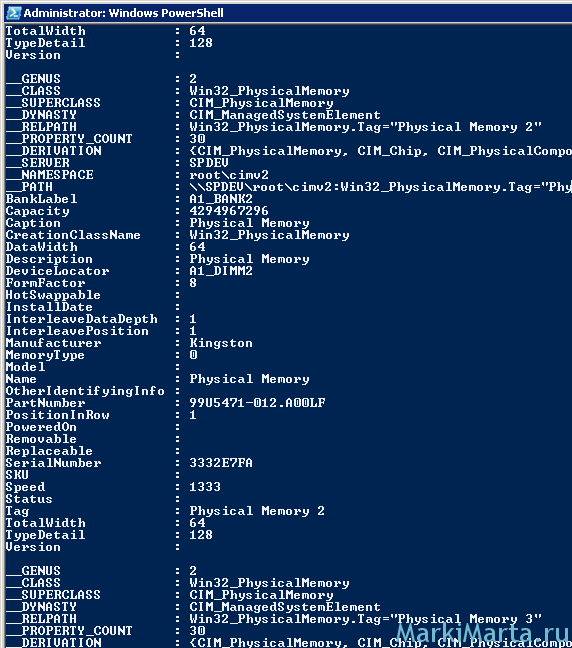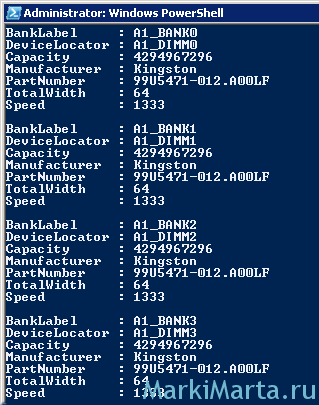Когда надо добавить оперативку на сервере или ноутбуке, про который уже все подзабыли, сначала необходимость узнать, сколько планок памяти уже установлено, есть ли свободные слоты, какая скорость установленной памяти. Для выполнения такой проверки есть два варианта: 1 – пойти, открыть сервер и посмотреть (ой как не всегда это можно сделать), 2 – для вменяемых пользователей и админов – набрать в консоли небольшой код и получить результат. Об этом подробнее.
Чтобы узнать всю информацию об оперативной памяти (сколько планок памяти уже установлено, есть ли свободные слоты, какая скорость установленной памяти, производитель памяти, даже серийный номер), которая установлена на сервере или на любом компьютере (даже ноутбуке) под операционной системой Windows (7, 8, Server 2008 и старше), нужно запустить PowerShell и ввести команду:
Get-WmiObject Win32_PhysicalMemory
Результат будет не очень читабельный (Рис.1), но зато у нас будет самая полная информация об установленной памяти и, что довольно важно, список полей (свойств) оперативной памяти, зная которые мы сделаем результаты запроса более удобочитабельными (Рис2).
Get-WmiObject Win32_PhysicalMemory | select BankLabel,DeviceLocator,Capacity,Manufacturer,PartNumber,SerialNumber,TotalWidth,Speed